docker启动,重启,关闭命令
启动systemctl start docker守护进程重启sudo systemctl daemon-reload重启docker服务systemctl restartdocker重启docker服务sudo service docker restart关闭docker service docker stop关闭docker systemctl stop dockerDocker容器的创建、启动
启动 systemctl start docker
守护进程重启 sudo systemctl daemon-reload
重启docker服务 systemctl restart docker
重启docker服务 sudo service docker restart
关闭docker service docker stop
关闭docker systemctl stop docker
Docker容器的创建、启动、和停止
1、容器是独立运行的一个或一组应用,及他们的运行环境。容器是Docker中的一个重要的概念。
2、docker容器的启动有三种方式
a.交互方式,基于镜像新建容器并启动
例如我们可以启动一个容器,打印出当前的日历表
[root@rocketmq-nameserver4 ~]# docker run my/python:v1 cal ##my/python:v1为镜像名和标签

我们还可以通过指定参数,启动一个bash交互终端。
[root@rocketmq-nameserver4 ~]# docker run -it my/python:v1 /bin/bash
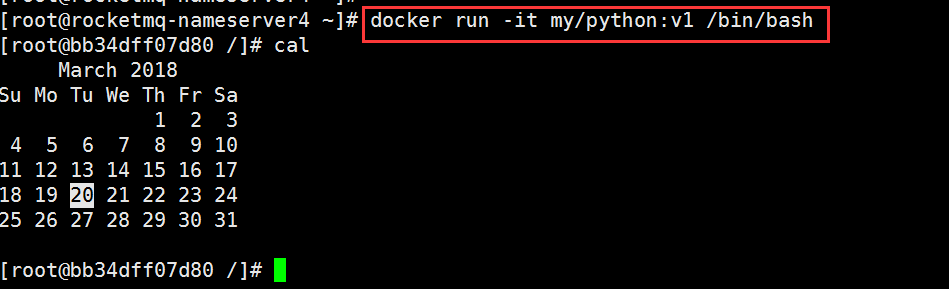
参数-t让Docker分配一个伪终端并绑定在容器的标准输入上,-i让容器的标准输入保持打开。
使用docker run命令来启动容器,docker在后台运行的标准操作包括
- 检查本地是否存在指定的镜像,不存在则从公有仓库下载
- 使用镜像创建并启动容器
- 分配一个文件系统,并在只读的镜像层外面挂载一层可读可写层
- 从宿主主机配置的网桥接口中桥接一个虚拟接口道容器中去
- 从地址池分配一个ip地址给容器
- 执行用户指定的应用程序
- 执行完毕之后容器被终止
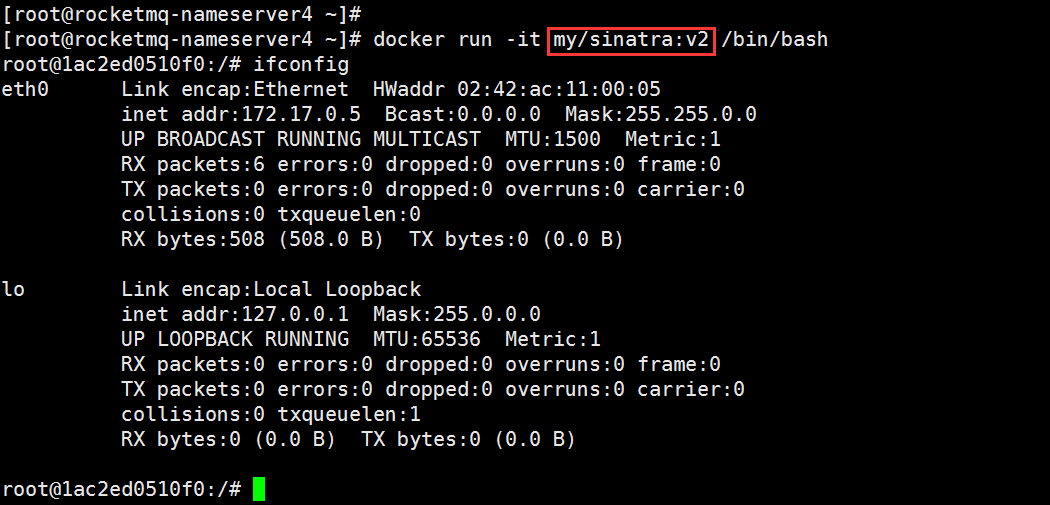
my/sinatra:v2基于training/sinatra镜像进行修改后的镜像,training/sinatra为公有仓库上的镜像。
b、短暂方式,直接将一个已经终止的容器启动运行起来
可以使用docker start命令,直接将一个已经终止的容器启动运行起来。
[root@rocketmq-nameserver4 ~]# docker run my/python:v1 /bin/echo hello test
hello test
命令执行完,控制台会打印"hello test",container就终止了,不过并没有消失,
可以用"docker ps -n 5 "看一下最新前5个的container,第一个就是刚刚执行过的container,可以再次执行一遍:docker start container_id
不过这次控制台看不到”hello test”了,只能看到ID,用logs命令才能看得到:docker logs container_id。
可以看到两个”hello test”了,因为这个container运行了两次。
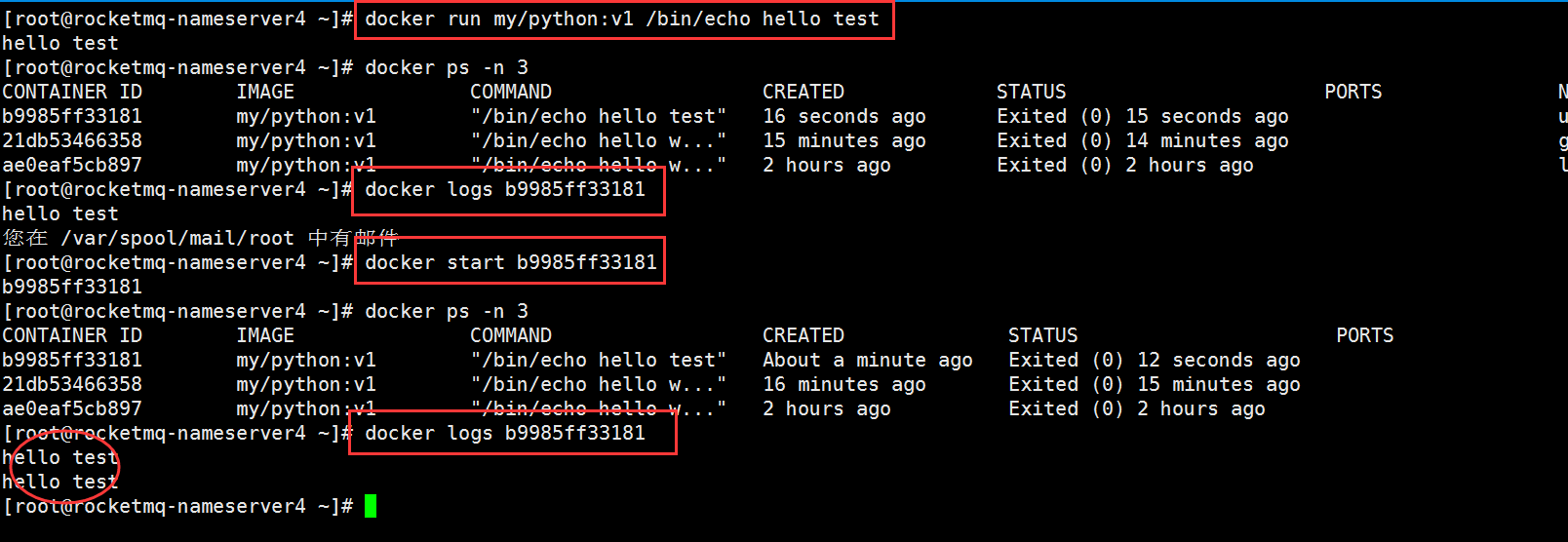
c、daemon方式,守护态运行
即让软件作为长时间服务运行,这就是SAAS啊!
例如我们启动centos后台容器,每隔一秒打印当天的日历。
$ docker run -d centos /bin/sh -c "while true;do echo hello docker;sleep 1;done"
启动之后,我们使用docker ps -n 5查看容器的信息
要查看启动的centos容器中的输出,可以使用如下方式:
$ docker logs $CONTAINER_ID ##在container外面查看它的输出
$ docker attach $CONTAINER_ID ##连接上容器实时查看:
3、终止容器
使用docker stop $CONTAINER_ID来终止一个运行中的容器。并且可以使用docker ps -a来看终止状态的容器。
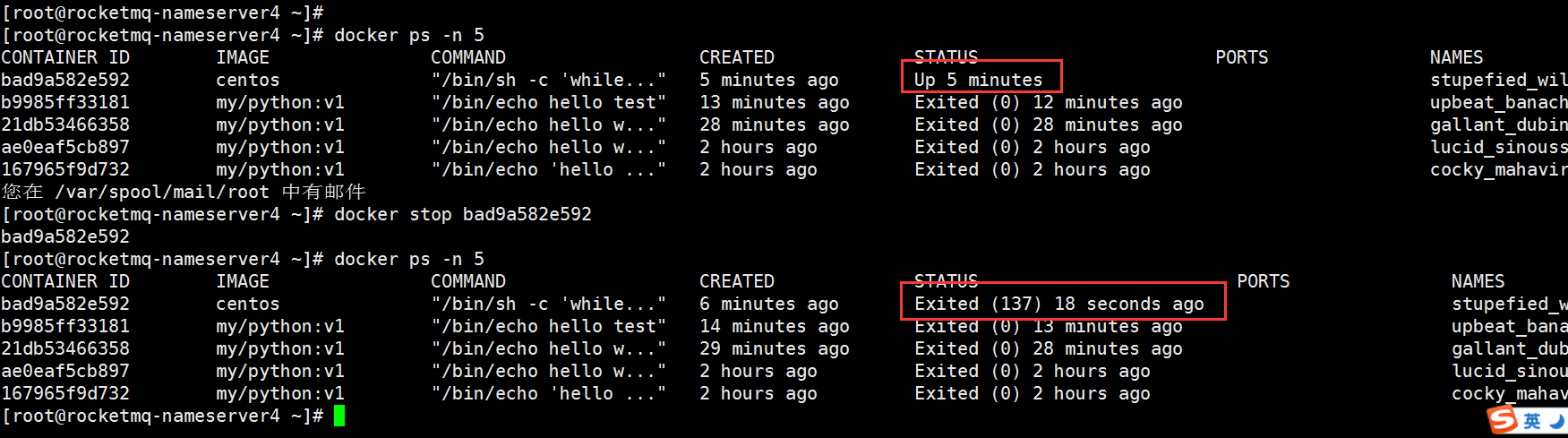
终止状态的容器,可以使用docker start来重新启动。

使用docker restart命令来重启一个容器。
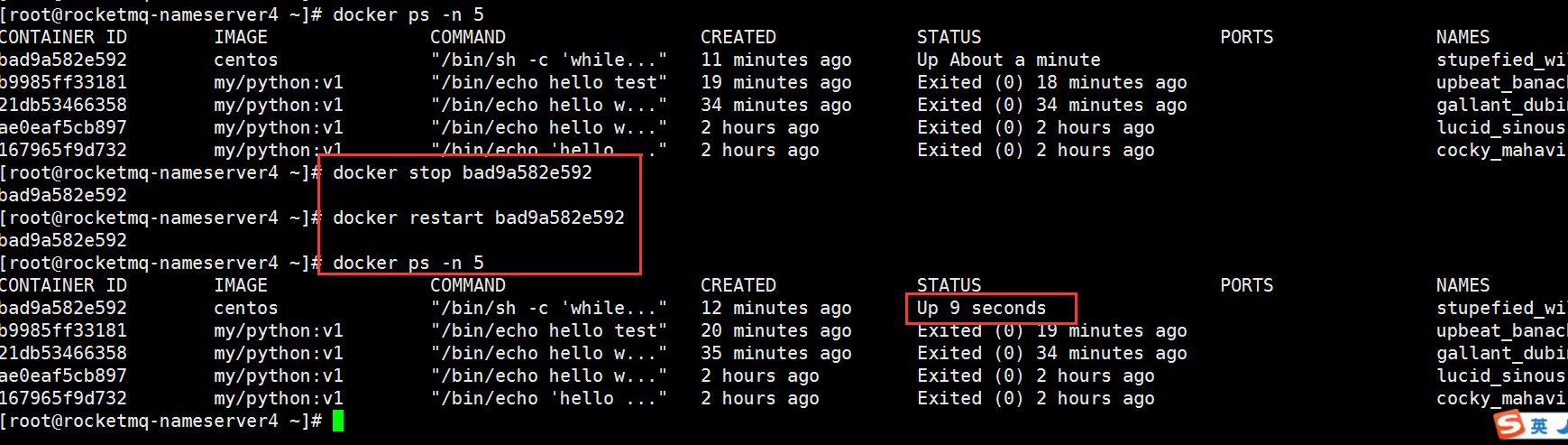
docker常规操作——启动、停止、重启容器实例
一、启动一个已经停止的容器实例
docker start 容器ID或容器名,建议使用容器ID,容器ID支持模糊查询而容器名称不支持
- 先查看已经暂停的容器实例信息
- 通过
docker start 067启动容器 - 通过
docker ps查看当前启动的容器
具体操作如下图

docker start还有两个参数
-it:以 交互模式启动
sudo docker run -it -p 8009:80 apinetcoredocker:1.0.0
-p 8009:80指将外部访问8009映射到内部的80端口,apinetcoredocker:1.0.0指镜像名称
因为是交互模式所以当前会话不支持继续输入命令工作,如果想看主机上的其他信息,可以考虑重新开启一个会话

-d:以 附加进程方式启动
sudo docker run -d -p 8009:80 apinetcoredocker:1.0.0
-d参数指用附加进程方式启动容器,上面的方法如不指定容器名称,系统会默认创建,如需要指定容器名称,添加--name 参数
sudo docker run -d -p 8009:80 --name testcore apinetcoredocker:1.0.0
执行命令界面

测试结果页面
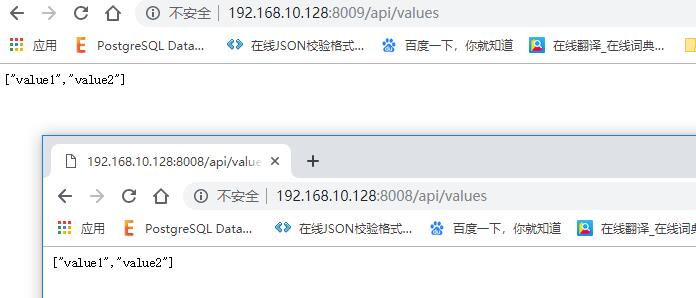
进入docker容器里面,本人环境为ubuntu环境
sudo docker exec -it 067 /bin/bash
067指的是容器ID前3位,这里是模糊查询
执行后会显示/app#,这时我们通过curl 127.0.0.1:80/api/values ,查看显示运行是否正常,退出直接输入exit

二、停止一个正在运行的容器
1、docker stop 此方式常常被翻译为优雅的停止容器
docker stop 容器ID或容器名
参数 -t:关闭容器的限时,如果超时未能关闭则用kill强制关闭,默认值10s,这个时间用于容器的自己保存状态
docker stop -t=60 容器ID或容器名
2、docker kill
docker kill 容器ID或容器名 :直接关闭容器
由此可见stop和kill的主要区别:stop给与一定的关闭时间交由容器自己保存状态,kill直接关闭容器
想更进一步了解处理机制的可以看下面这篇文章,比较详细但是需要其他方面的
https://www.jb51.net/article/96617.htm
三、重启一个容器
docker restart 容器ID或容器名 :不管容器是否启动,直接重启容器
- 首先
docker ps查看正在运行的容器信息,显示2分钟前启动运行 docker restart 59ec重启容器- 再次
docker ps查看容器信息 显示 2秒前启动运行
docker restart 参数
-t:关闭容器的限时,如果超时未能关闭则用kill强制关闭,默认值10s,这个时间用于容器的自己保存状态

更多推荐
 已为社区贡献22条内容
已为社区贡献22条内容










所有评论(0)